Comment réparer l’App Store me demandant toujours mon mot de passé
App Store vous demande sans cesse de saisir votre mot de passe ? Ne vous inquiétez pas, je vais vous présenter quelques méthodes pour vous aider à résoudre vos problèmes.
Comme la plupart des utilisateurs d’Apple le savent, il faut un mot de passe pour acheter des articles sur l’App Store. Mais il y a parfois une erreur: App Store vous demande sans cesse de saisir votre mot de passe et les raison de ce problème peuvent être complexes. C’est ennuyeux pour vous, n’est ce pas? Maintenant, ne vous inquiétez pas, je vais vous présenter quelques méthodes pour vous aider à résoudre vos problèmes. Comme il s’agit d’un problème de mot de passe, il faut d’abord savoir comment définir le mot de passe, et voici les détails.
1. Comment définir le mot de passe de l’App Store?
Il faut savoir lorsque vous achetez des articles sur l’App Store, vous pouvez choisir la fréquence à laquelle vous entrez votre mot de passe et vous avez deux choix:
L’un est toujours exigé, c’est à dire que vous devez saisir votre mot de passe à chaque achat. Et l’autre est Exiger après 15 minutes: cela signifie que si vous avez saisi votre mot de passe au cours des 15 dernières minutes, l’App store ne vous demandera pas de le saisir à nouveau.
Comment définir le mot de passe? Voici les étapes à suivre:
- Ouvrez Réglages.
- Cliquez sur votre nom.
- Touchez Contenu multimédia et achats.
- Touchez Réglages du mot de passe, et puis, vous pouvez choisir ce que vous voulez.
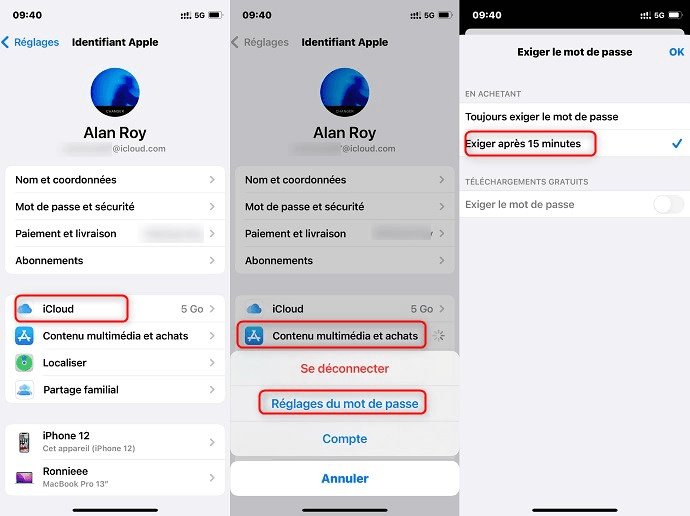
Réglages du mot de passe
Faites attention, si vous avez activé votre Touch ID ou Face ID pour l’achat sur App store, le choix de réglage du mot de passe n’apparaît pas, et si vous voulez changer ce paramètre, veuillez suivre les étapes détaillés qui vous permettra de continuer à définir votre mot de passe :
- Allez dans Réglages > Cliquez sur Face ID et code ou Touch ID et code > Désactivez Utiliser Face ID ou Touch ID.
2. Comment réparer l’App Store vous demandant toujours votre mot de passe
Pour des raisons complexes, par exemple, la mise à jour de logiciels, certains paramètres d’application ou de compte, l’échec d’un téléchargement invisible etc, un problème grave se pose parfois: l’App Store continue de demander un mot de passe. Comment éviter les ennuis? Voici quatre méthodes dans cet article.
2.1 Redémarrez votre iPhone
En général, le redémarrage est l’un des moyens les plus pratiques pour vous aider à résoudre les problèmes de bugs ou messages d’erreur. Donc la première façon, sans aucun doute, est de redémarrer votre appareil Apple. Mais il existe une légère différence de redémarrage selon les modèles, donc, si vous ne connaissez pas bien votre appareil, suivez ces étapes.
Pour iPhone X et ultérieur:
- Appuyez sur le bouton latéral et l’un des boutons de volume, et vous verrez apparaître le curseur d’arrêt.
- Faites glisser le curseur pour éteindre votre iPhone
- Maintenez enfoncé le bouton latéral jusqu’à ce que le logo Apple apparaisse.
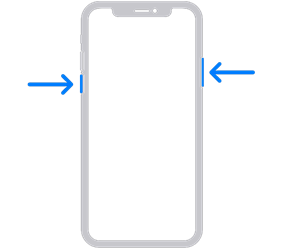
Source: Apple
Pour iPhone SE (2ème génération),8,7 ou 6:
- Appuyez sur le bouton latéral jusqu’il y a un curseur de mise hors tension;
- Comme ci-dessus;
- Comme ci-dessus;
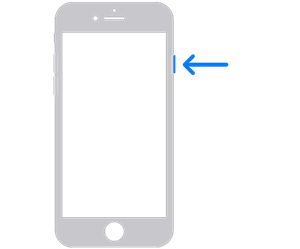
Source: Apple
Pour iPhone SE(1ère génération),5 ou antérieur :
- Appuyez sur le bouton supérieur;
- Faites glisser le curseur et attendez 30 secondes;
- Appuyez sur le bouton supérieur pour allumer votre iPhone.
Certes, cette méthode est facile et pratique, mais pas toujours utile. Donc, après le redémarrage, si vous trouvez que le problème persiste, vous pouvez essayer plusieurs autres méthodes.
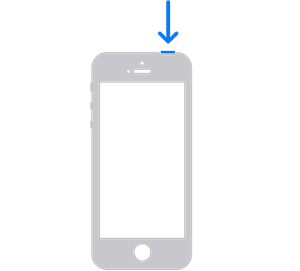
Source: Apple
2.2 Mettez à jour votre application
Si vous n’avez pas réussi à télécharger ou à mettre à jour l’application sur App store, cette erreur peut également se produire. Vous devez confirmer les applications que vous avez acheté sur App store.
S’il y a une icône avec un cercle rouge, cela indique que vous devez mettre à jour les applications, et le nombre à l’intérieur du cercle rouge signifie le nombre d’applications qui doivent être mises à jour. Et puis, il faut suivre les étapes ci-dessous pour mettre à jour toute application.
- Allez dans “App Store”。
- Cliquez sur “Mises à jour”。
- Touchez “Mises à jour” sur chaque application, ou cliquez sur “Tout mettre à jour”.
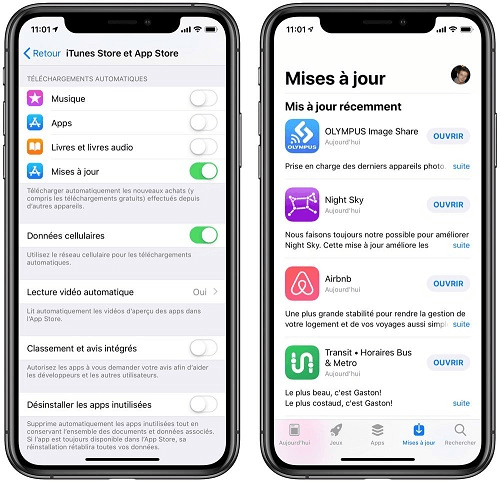
Mettez à jour votre application
2.3 Déconnectez-vous de l’identifiant Apple dans les Réglages
Si les deux méthodes ci-dessus ne fonctionnent pas, vous devrez peut-être déconnecter votre Apple ID. Mais une chose importante est que vous devez vous souvenir de votre mot de passe. De même, il existe différentes manières de procéder selon les modèles:
Pour iOS 10.3 ou ultérieur :
- Allez dans “Paramètres > [Votre nom]”.
- Cliquez sur “Déconnexion”.
- Entrez le mot de passe de votre Apple ID et touchez “Éteindre”.
- Tapez sur “Connecter”, puis saisissez le même Apple ID et votre mot de passe.
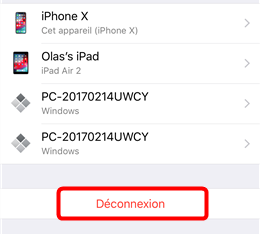
Déconnexion de votre compte iCloud
Pour iOS 10.2 ou antérieur :
- Allez dans “Réglages > iCloud”.
- Cliquez sur “Déconnexion”.
- Tapez sur Déconnexion, puis sur “Supprimer de mon iPhone”.
- Sélectionnez de conserver les données sur votre appareil Apple.
- Saisissez votre mot de passe de Apple ID et appuyez sur “Éteindre”.
- Touchez “Connecter”, puis entrez le même Apple ID et votre mot de passe.
2.4 Supprimer identifiant Apple sans code avec AnyUnlock
Si vous oubliez votre Apple ID ou votre mot de passe, vous ne pourrez pas utiliser la méthode ci-dessus. Mais en fait, l’Apple ID sont important pour pouvoir télécharger des articles depuis l’App store, créer un nouveau compte iCloud ou se connecter à une nouvelle application sur votre appareil Apple. Heureusement pour vous, AnyUnlock-Déverrouillage iPhone peut vous aider à résoudre tous les problèmes. Avec AnyUnlock, vous pouvez aussi déverrouiller votre iPhone sans code, contourner MDM, supprimer le verrouillage SIM, etc. Téléchargez et essayez-le sur votre ordinateur! Voici les étapes d’utilisation spécifiques.
Étape 1 : Préparations.
- Ouvrez AnyUnlock sur votre ordinateur et cliquez sur Déverrouiller Apple ID.

Déverrouiller l’identifiant Apple
- Connectez votre appareil iOS à l’ordinateur avec le câble USB. Si vous ne le connectez pas à votre ordinateur, vous ne pourrez pas utiliser ce bouton et vous verrez l’interface “Veuillez connecter votre appareil iOS à votre ordinateur”. Si vous connectez avec succès, il s’affiche comme suit:

Commencer à déverrouiller
Étape 2 : Déverrouillage.
- Taper sur le bouton Déverrouiller maintenant.
- AnyUnlock vous aidera automatiquement à supprimer le mot de passe de verrouillage de l’écran. Ne vous déconnectez pas de votre appareil et ne quittez pas AnyUnlock pendant ce processus.
Lorsque vous voyez cette interface, cela signifie que vous avez terminé la suppression.

Fin de l’opération
Conclusion
Dans cet article, il y a quatre méthodes pour résoudre ce problème de mot de passe, mais il est clair que AnyUnlock est le meilleur parce qu’il est puissant et facile à utiliser. Donc, qu’est-ce que vous hésitez encore? Téléchargez-le maintenant!
AnyUnlock – Déverrouiller votre iPhone sans code
- Cracker code numérique, code numérique, code alphanumérique personnalisé, Touch ID ou Face ID sur iPhone
- En 3 étapes, votre iPhone/iPad/iPod sera déverrouillé complètement.
- Prend en charge le déverrouillage de l’identifiant Apple, supression du code Temps d’écran…
Télécharger pour Win100% propre et sécuritaire
Télécharger pour Mac100% propre et sécuritaire
Téléchargement Gratuit * 100% propre et sécuritaire
Questions liées aux produits ? Contactez l'équipe Support à trouver une solution >





